Лекция access.ppt
- Количество слайдов: 56

Лекция Система управления базами данных Access

Назначение и возможности СУБД n Система управления базами данных Microsoft Access является реляционной базой данных. Она включает все необходимые инструментальные средства для создания локальной базы данных

Объекты СУБД n СУБД Access ориентирована на работу с объектами базы данных, к которым относятся таблицы, запросы, а также объекты приложений для работы с базой данных - формы, отчеты, страницы, макросы и модули.

Таблицы n Таблицы – основной объект базы данных. Они обладают структурой и содержанием и предназначены для хранения данных. Под структурой БД понимают состав полей и их параметры.

Запросы – это специальные объекты, предназначенные для выборки данных из взаимосвязанных таблиц и выполнения необходимых вычислений и представления результатов в виде результирующих таблиц. Результирующие таблицы реально не существуют и после закрытия пропадают. Но, при необходимости, их можно сохранить

Формы, Отчеты n Формы – объекты, предназначенные для ввода данных в таблицы. Формы можно применять также для выдачи результатов запросов. n Отчеты – это объекты, предназначенные для вывода информации на печать. При формировании отчетов можно проводить и вычисления.

Макросы. Модули n Макросы – макропрограммы. Они позволяют автоматизировать выполнение операций по работе с базами данных. n Модули – это программы на языке Visual Basic for Application. Создаются для выполнения сложных вычислений.

Проектирование баз данных n Концептуальное проектирование n Логическое проектирование n Физическое проектирование
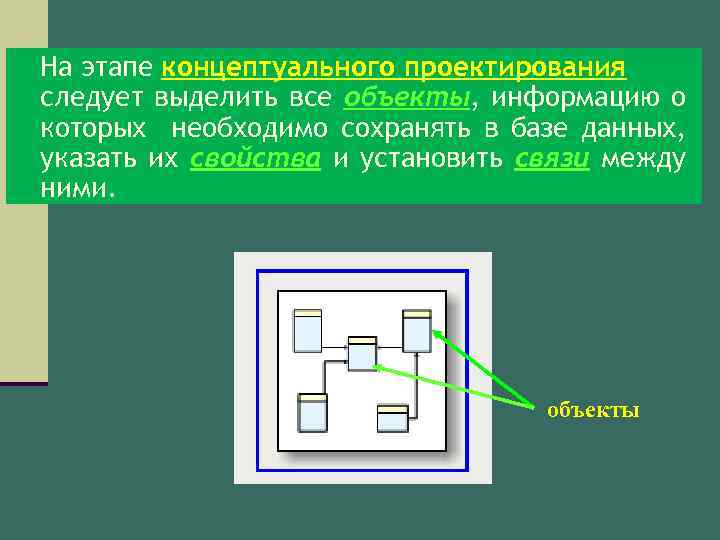
На этапе концептуального проектирования следует выделить все объекты, информацию о которых необходимо сохранять в базе данных, указать их свойства и установить связи между ними. объекты

На этапе логического проектирования производится анализ требований к производительности базы данных и строится логическая модель, которая является прототипом базы данных. Из существующих реализаций баз данных наиболее распространена реляционная модель, основой которой являются таблицы и отношения между ними. В каждой таблице хранятся данные о конкретном объекте.

На этапе физического проектирования выбирается СУБД, удовлетворяющая требованиям проекта. Логическая схема преобразуется в объекты БД.

Что такое СУБД? Система управления базами данных (СУБД) - это программа, предназначенная для создания базы данных и организации хранения, обработки и поиска информации. Наиболее используемые из существующих СУБД: Oracle, DB 2, MS SQL Server, Fox. Pro, MS Access, Interbase, Sybase и др.

на сегодняшний день лучшая настольная система управления базами данных для ОС Windows. Она предназначена для хранения и поиска данных, представления информации в удобном виде и автоматизации часто повторяющихся операций.
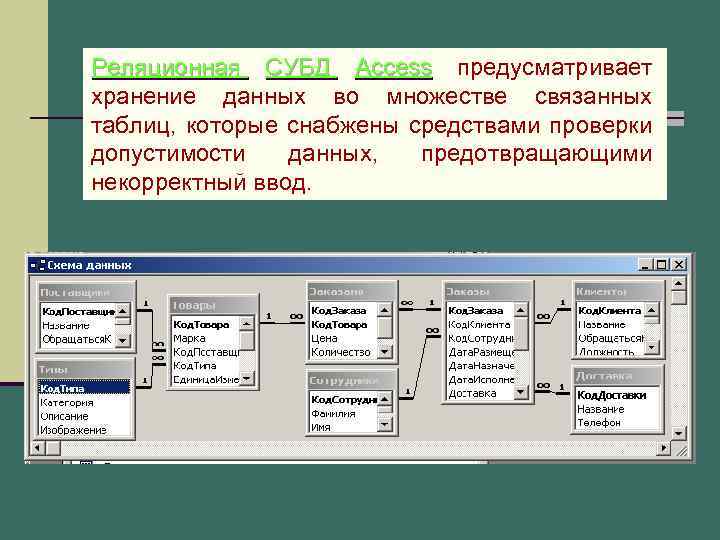
Реляционная СУБД Access предусматривает хранение данных во множестве связанных таблиц, которые снабжены средствами проверки допустимости данных, предотвращающими некорректный ввод.
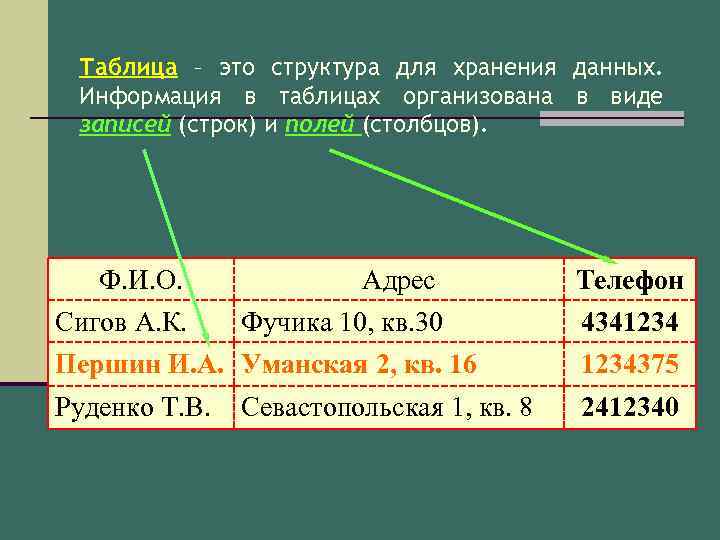
Таблица – это структура для хранения данных. Информация в таблицах организована в виде записей (строк) и полей (столбцов). Ф. И. О. Сигов А. К. Адрес Фучика 10, кв. 30 Телефон 4341234 Першин И. А. Уманская 2, кв. 16 1234375 Руденко Т. В. 2412340 Севастопольская 1, кв. 8

Создание баз данных Построение таблиц
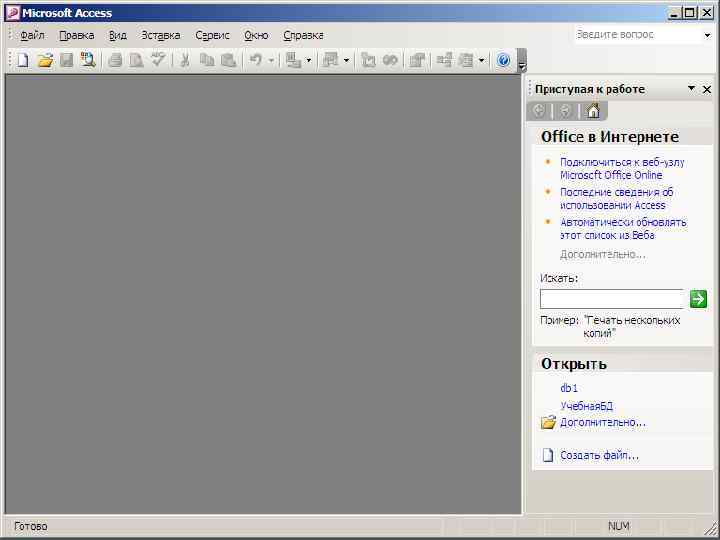

Создание новой базы данных

Окно базы данных
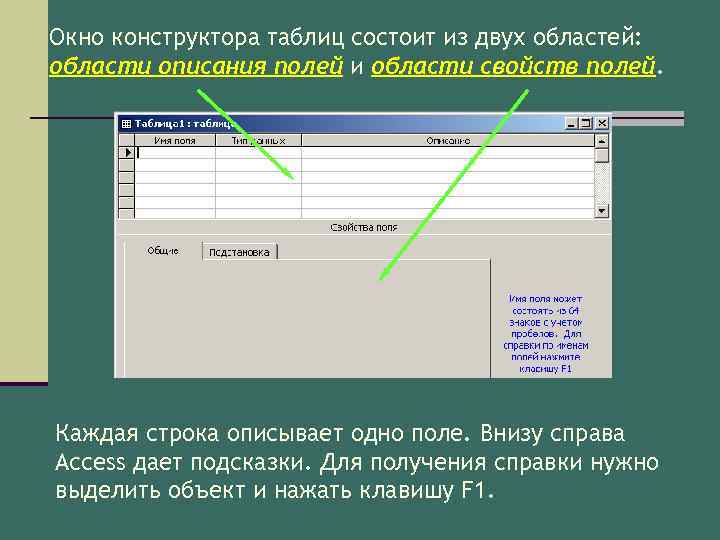
Окно конструктора таблиц состоит из двух областей: области описания полей и области свойств полей. Каждая строка описывает одно поле. Внизу справа Access дает подсказки. Для получения справки нужно выделить объект и нажать клавишу F 1.

Типы полей n Текстовые, Поле Мемо, n Числовой, n Дата/время, n Денежный, n Счетчик, n Логический, n Поле объекта OLE, n Гиперссылка, n Мастер подстановок

Типы данных Microsoft Access Тип данных Описание Размер Текстовый Алфавитно-цифровые символы 0 – 255 символов Поле МЕМО Алфавитно-цифровые символы 0 – 64000 символов Числовой Числовые значения 1, 2, 4 или 8 байт Дата/время Дата и время 8 байт Денежный Денежные значения 8 байт Счетчик Автоматически увеличивающиеся номера 4 байта Логический Логические значения Да/Нет 1 бит ( 0 или -1 ) Поле объекта ОЛЕ Рисунки, диаграммы, звук и видео До 1 Гбайт Гиперссылка Связь с ресурсом Internet 0 – 6144 Мастер подстановок Данные, подставляемые из другой таблицы Обычно 4 байта
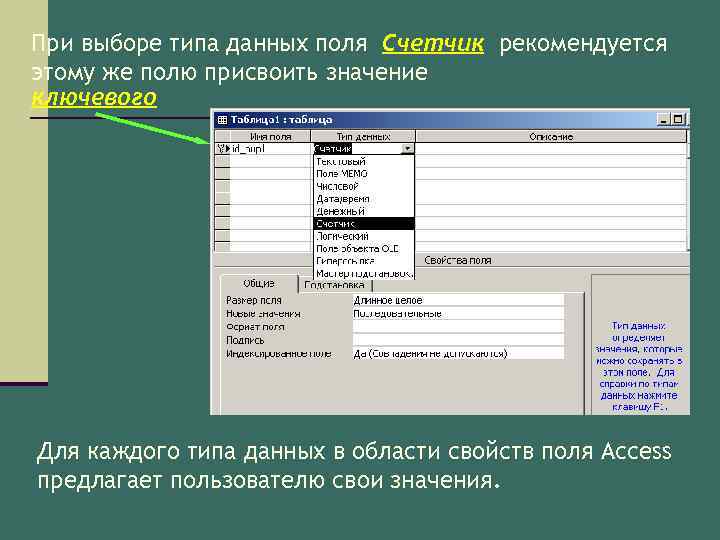
При выборе типа данных поля Счетчик рекомендуется этому же полю присвоить значение ключевого Для каждого типа данных в области свойств поля Access предлагает пользователю свои значения.
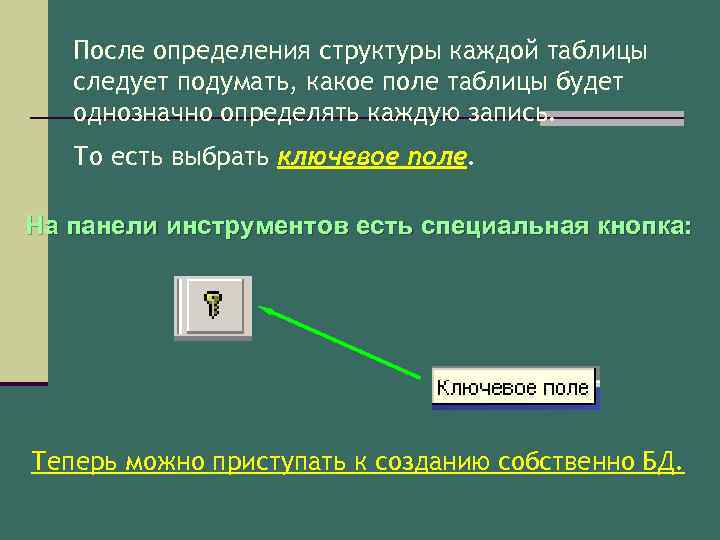
После определения структуры каждой таблицы следует подумать, какое поле таблицы будет однозначно определять каждую запись. То есть выбрать ключевое поле. На панели инструментов есть специальная кнопка: Теперь можно приступать к созданию собственно БД.

Создание первичного ключа n Для создания первичного ключа выделите поле, которое будет использоваться в качестве ключевого поля (если ключевое поле составное, то выделите все поля, которые будут входить в составной ключи), и щелкните по кнопке “Ключ” на панели инструментов. n При необходимости просмотреть свойства ключевых полей, а также установить первичный ключ выделите

Ввод и редактирование данных n Для ввод данных в таблицу выделите таблицу в окне базы данных и щелкните по кнопке Открыть. Появляется таблица. В верхней части таблицы выведены имена поей базы данных. Внизу таблицы расположены кнопки навигатора для перемещения по записям базы данных. Если данные не умещаются в окне таблицы, то появляются горизонтальные и

Таблица базы данных в режиме Таблица
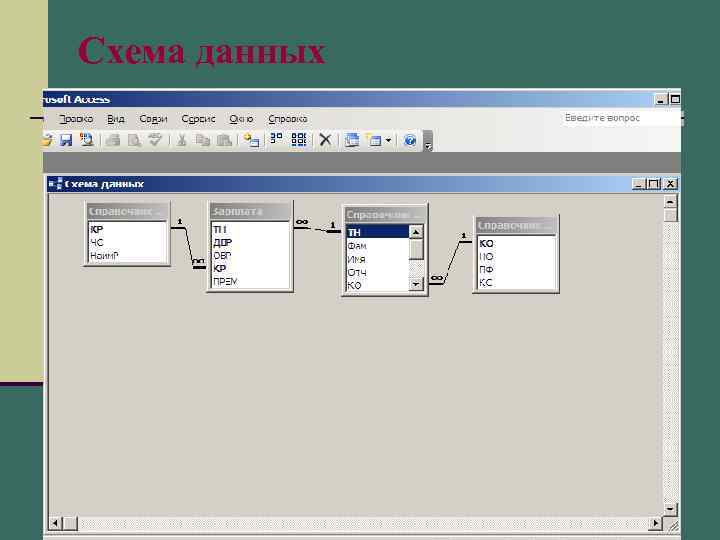
Схема данных

Связи между таблицами n Связь между таблицами устанавливает отношения между совпадающими значениями в ключевых полях - обычно между полями разных таблиц. В большинстве случаев связывают ключевое поле одной таблицы с соответствующим ему полем (часто имеющим то же имя), которое называют полем внешнего ключа во второй таблице. n Таблица, содержащая ключевое поле,

Типы связей n Первый тип – связь ОДИН-К-ОДНОМУ (1: 1): n Второй тип – связь ОДИН-КО-МНОГИМ (1: М): n Третий тип – связь и МНОГИЕ-КОМНОГИМ (М: N).
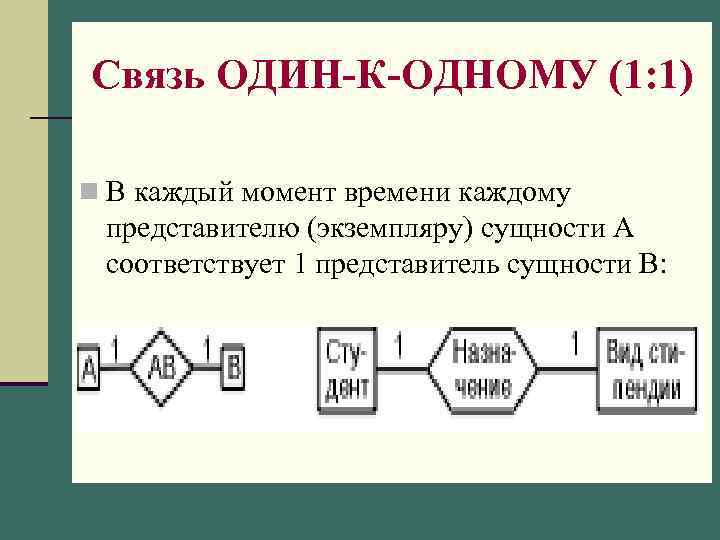
Связь ОДИН-К-ОДНОМУ (1: 1) n В каждый момент времени каждому представителю (экземпляру) сущности А соответствует 1 представитель сущности В:
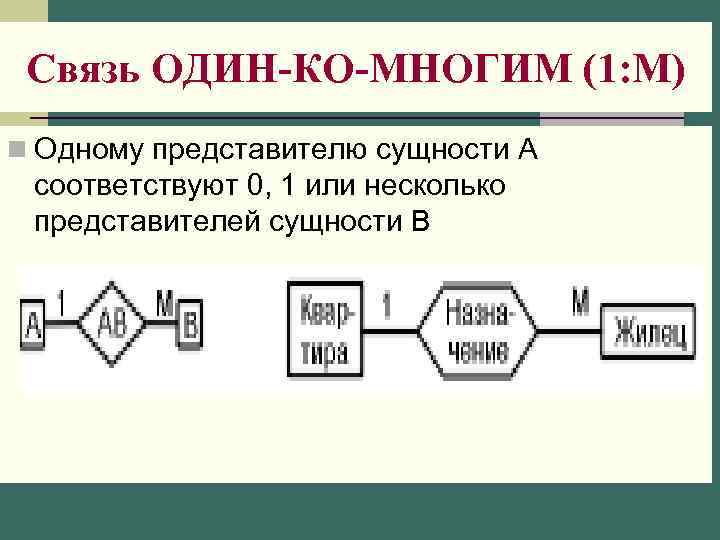
Связь ОДИН-КО-МНОГИМ (1: М) n Одному представителю сущности А соответствуют 0, 1 или несколько представителей сущности В
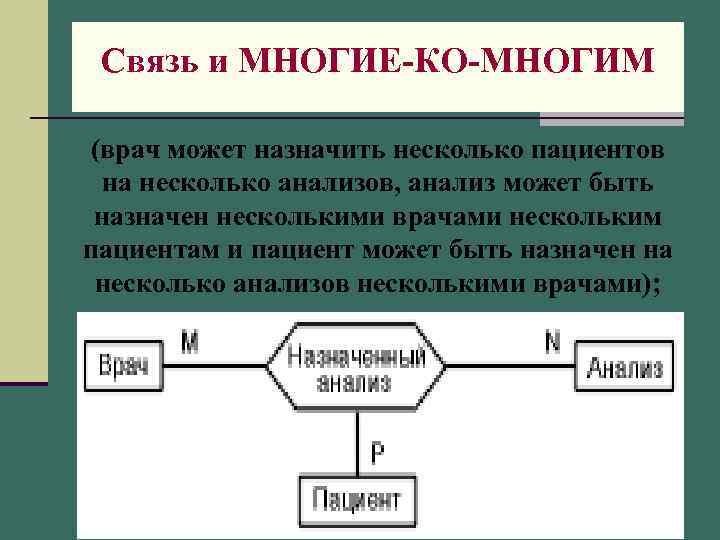
Связь и МНОГИЕ-КО-МНОГИМ (врач может назначить несколько пациентов на несколько анализов, анализ может быть назначен несколькими врачами нескольким пациентам и пациент может быть назначен на несколько анализов несколькими врачами);
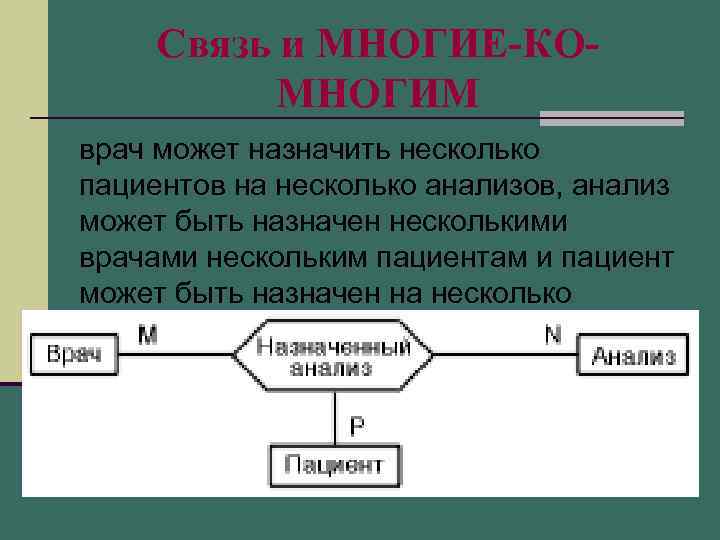
Связь и МНОГИЕ-КОМНОГИМ врач может назначить несколько пациентов на несколько анализов, анализ может быть назначен несколькими врачами нескольким пациентам и пациент может быть назначен на несколько анализов несколькими врачами

Назначение связей

Печать таблицы и форм в АССЕSS n Откройте таблицу в режиме “Таблица”. Просмотрите предварительно таблицу в режиме просмотр. Параметры страницы: размер полей, ориентацию страницы и размер страницы можно установить с помощью команды Файл, Предварительный просмотр. n Выберите меню Файл, Печать. В режиме настройки можно отредактировать размеры полей.

Создание запросов, и отчетов

Типы запросов n Запросы служат для отбора записей из одной таблицы или связанных таблиц на основе условия, заданного пользователем, а также создания вычисляемых полей. Запросы используются для просмотра, анализа и изменения данных. Запросы могут служить источниками записей для форм, отчетов и страниц доступа к данным.

n В Access можно применять пять различных типов запросов: n - запрос на выборку; n - запрос с параметрами; n - перекрестные запросы; n - запросы на изменение; n - SQL запросы.

n Запросы на выборку строится на основе одной или нескольких взаимосвязанных таблиц, при этом могут использоваться таблицы БД, а также таблицы созданные и сохраненные таблицы на основе запросов. Результаты выборки помещаются в новую, как правило, временную таблицу. В запросах можно выполнять вычисления, помещая результаты вычислений в другое поле.

n Запрос с параметрами представляет собой обычный запрос на выборку, но значение параметров для отбора задается пользователем в режиме диалога. n Запросы с параметрами позволяют производить выборку из связанных таблиц, при этом результирующий запрос представляет собой таблицу зависимости одного параметра от другого. n Запросы на изменение позволяют добавлять, удалять записи или вносить в них изменения.

Создание запросов n Для создания запроса может использоваться мастер запросов или конструктор запросов. n При использовании конструктора запросов на экран выводится диалоговое окно конструктора запроса по образцу. Окно конструктора запросов - QBE разделено на две панели: верхняя панель содержит схему данных, которая включает все таблицы, используемые для выполнения запроса и связи между ними. Таблицы представлены списками полей. Нижняя

n Для создания запроса на выборку с помощью конструктора запросов выберите команду Создание запроса в режиме конструктора в окне БД. Откроется окно диалога Добавление таблицы. Выберите нужные таблицы или запросы и щелкните по кнопке Добавить. Выбранные таблицы помещаются в окно Конструктора запросов. Связи межу таблицами устанавливаются автоматически по ключевым полям.
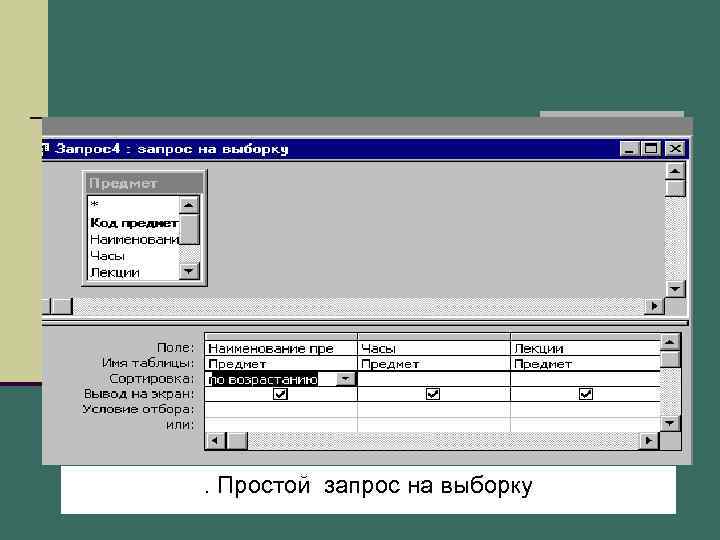
. Простой запрос на выборку
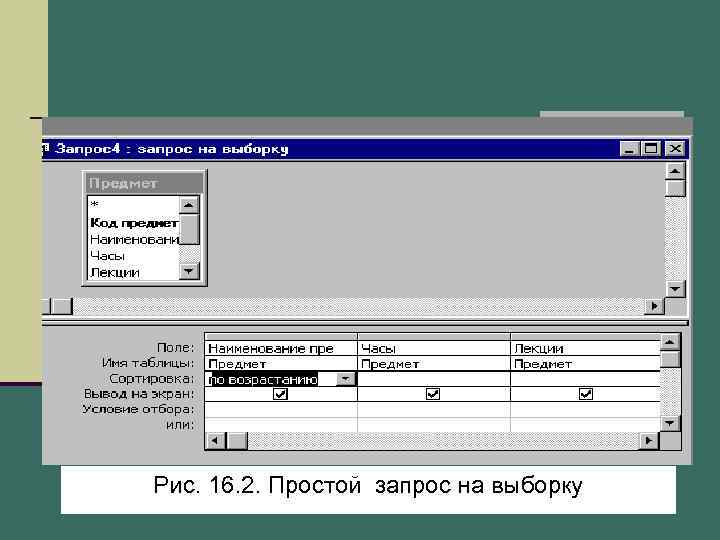
Рис. 16. 2. Простой запрос на выборку

Однотабличный запрос n Простой однотабличный запрос, сформированный в режиме конструктора (Рис. 16. 2). Выполнена сортировка по наименованию предмета. Запрос содержит три поля из таблицы Предмет: Наименование, Часы, Лекции.
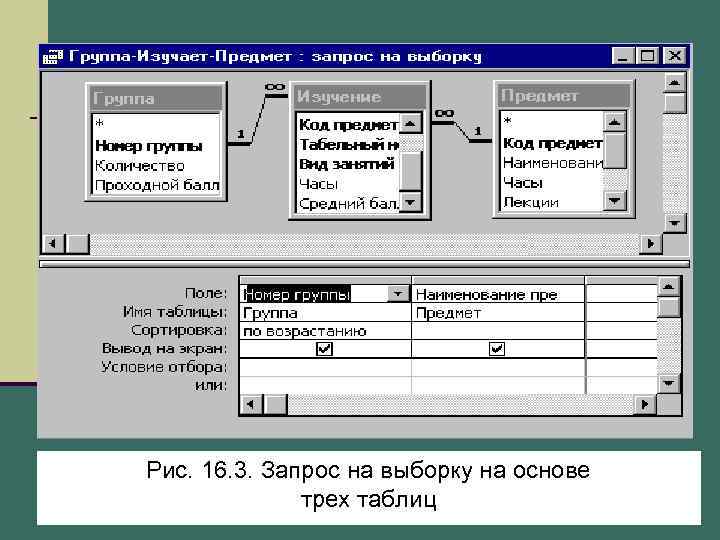
Рис. 16. 3. Запрос на выборку на основе трех таблиц

Запросы на выборку с условиями n Проверить соответствие часов, отведенных на изучение предмета, с часами, отведенными на лекции и практические занятия. В условие отбора: n <>[Лекции]+[Практические занятия] n Запрос формируется на основе одной таблицы – Предмет
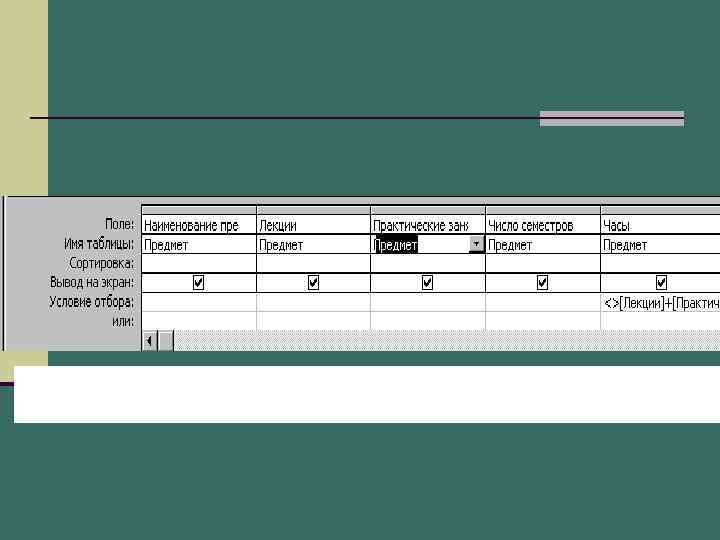

Запросы с параметрами n Выбрать предметы, которые читаются менее чем в трех семестрах и на которые отводится время меньше 100 и менее часов или больше 150 часов и число лекций не равно 0. Условие отбора n Часы <=100 , Лекции <>0 n или Часы >150, Число семестров < 3
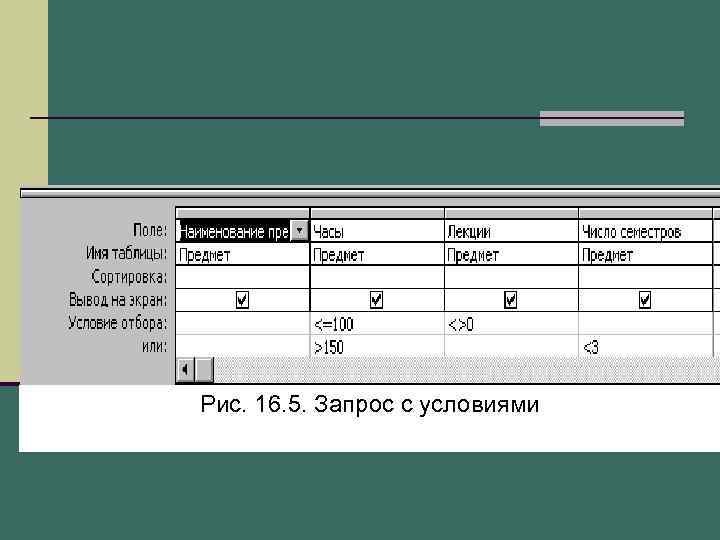
Рис. 16. 5. Запрос с условиями

Формы n Формы являются основой разработки диалоговых приложений. Через формы можно загружать данные во взаимосвязанные таблицы базы данных с документов-источников, просматривать данные, а также корректировать их. n Формы можно создавать с помощью мастера форм или в режиме конструктора форм.

Создание форм с помощью мастера форм n Это самый простой способ создания форм. Формы, созданные в этом режиме можно затем доработать в режиме конструктора. Конструктор форм

Отчеты n Формирование отчетов также можно выполнить с помощью мастера отчетов. n Мастер выполняет работу за несколько шагов: - ввести команду Создать. Появляется окно диалога Новый отчет. Выберите в меню Мастер отчетов; n - открывается окно Создание отчетов. Выберите таблицу или запрос, отберите поля, необходимые для включения в отчет;

n - следующее окно предлагает выбрать уровни группировки. Выберите, по какому полю будет осуществляться группировка; n - в следующем окне выберите, при необходимости порядок сортировки; .

n - в следующем окне выберите макет и ориентацию страницы; n - выберите стиль оформления отчета; n - Задайте имя отчета и правила работы с ним. n Отчет, подготовленный с помощью мастера отчетов таже можно отредактировать в режиме конструктора
Лекция access.ppt